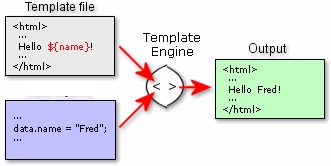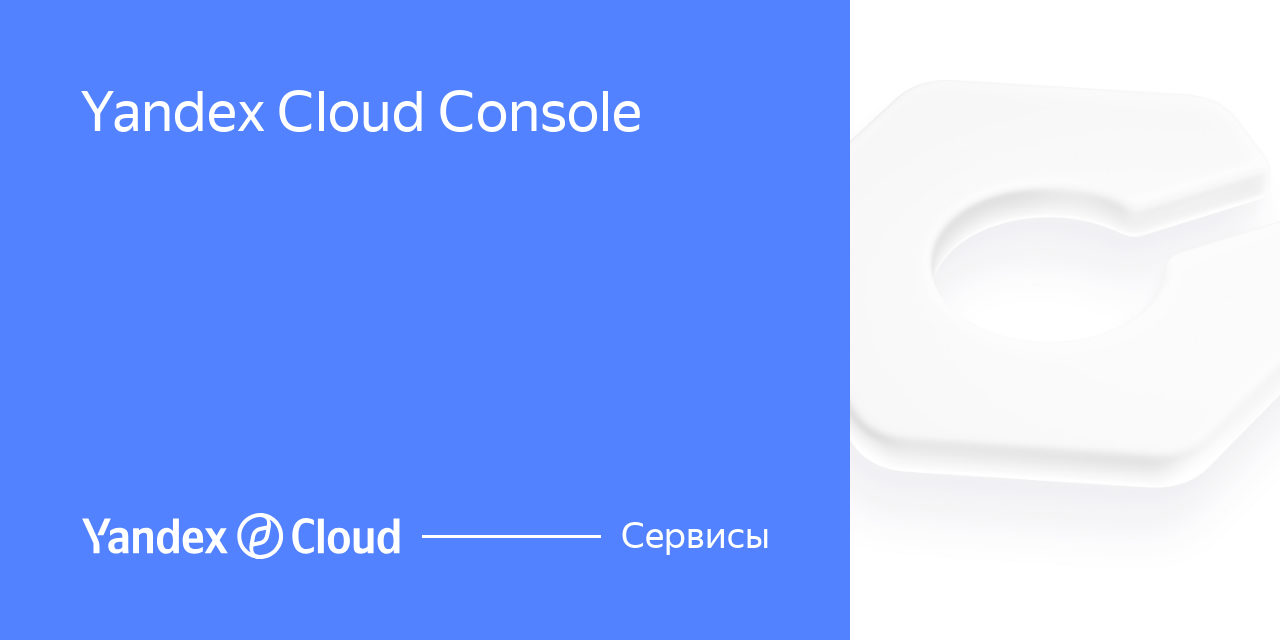
Наконец мои руки добрались до облака Yandex и пока у меня не сгорел грант можно с облаком поиграть. Как я понимаю Yandex Cloud CLI не особо отличается от аналогичного инструмента в Google Cloud и AWS, но на будущее немного законспектируем, что мы имеем.
Установка Yandex Cloud CLI
Здесь все достаточно стандартно и первым делом установим утилиту (от имени пользователя).
$ curl -sSL https://storage.yandexcloud.net/yandexcloud-yc/install.sh | bashPATH переменная автоматически прописывается в .bashrc и соответственно применяем изменения (можно просто открыть еще один терминал и все произойдет автоматически).
$ source /home/chernousov/.bashrcСтоит отметить, что есть удобное автодополнение команд по TAB.

Дальше все по классике и запускаем инициализацию, получаем токен выбираем зону по умолчанию и в принципе все готово.
$ yc init
Welcome! This command will take you through the configuration process.
Please go to https://oauth.yandex.ru/authorize?response_type=token&client_id=XXXXXXXXXXXXXXXXX in order to obtain OAuth token.
Please enter OAuth token: XXXXXXXXXXXXXX
You have one cloud available: 'cloud-chernousovanton-cru' (id = b1g1kuo416fd2e0o93as). It is going to be used by default.
Please choose folder to use:
[1] default (id = b1gfcd1kftagcggv99bs)
[2] Create a new folder
Please enter your numeric choice: 1
Your current folder has been set to 'default' (id = b1gfcd1kftagcggv99bs).
Do you want to configure a default Compute zone? [Y/n]
Which zone do you want to use as a profile default?
[1] ru-central1-a
[2] ru-central1-b
[3] ru-central1-d
[4] Don't set default zone
Please enter your numeric choice: 1
Your profile default Compute zone has been set to 'ru-central1-a'.Проверим, что оно вообще работает и запросим например список VPC-сетей.
$ yc vpc network list
+----------------------+---------+
| ID | NAME |
+----------------------+---------+
| enpovbd5jnjr8ti0gcqi | default |
+----------------------+---------+Сверимся с WEB-интерфейсом и убедимся, что все у нас в порядке.
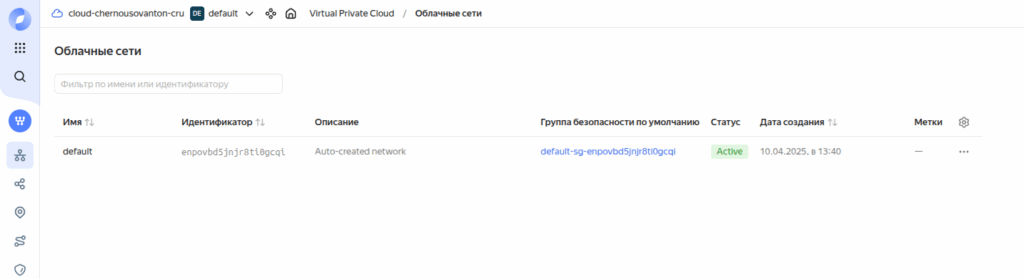
Давайте дальше создадим нашу облачную сеть, у созданной автоматически какое-то невменяемое имя, а мы же экспериментируем по взрослому.
$ yc vpc network create --name yc-network-01 --labels yc-networks=yc-network-01 --description "yc-network-01"
$ yc vpc subnet create --name yc-subnet-a-01 --zone ru-central1-a --range 10.102.5.0/24 --network-name yc-network-01 --description "yc-subnet-01"Сверимся с WEB-интерфейсом и убедимся, что все ОК.
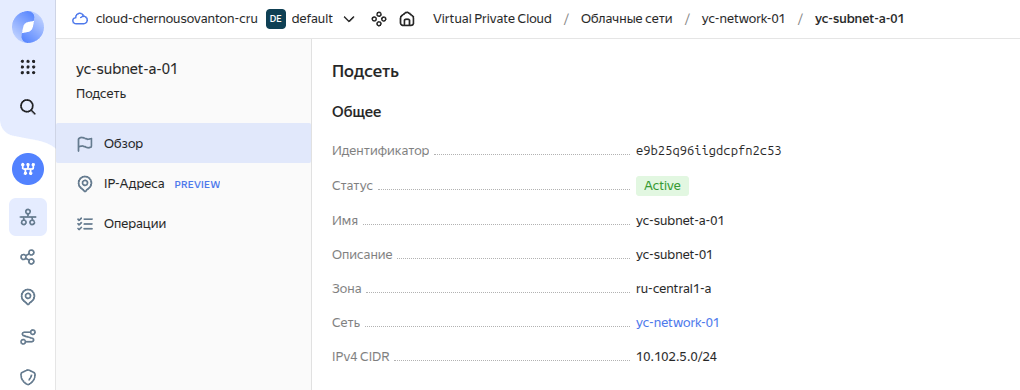
Посмотрим на то, что мы наделали, но в более расширенном формате.
$ yc vpc network list --format yamlУдалим автоматически созданную сеть.
$ yc vpc network delete enpovbd5jnjr8ti0gcqiНе забываем удалить автоматически созданные подсети (в противном случае саму сеть вы не удалите) и думаю на данный момент закончим и будем настраивать VPS и пробовать к нему подключиться.